Cóż, w 2015 r. Windows 7 był najczęściej używanym systemem operacyjnym na komputery stacjonarne. Jednak pojawienie się systemu Windows 10 zmieniło wszystko. W krótkim czasie Windows 10 z powodzeniem zastąpił swoje starsze wersje – Windows 7 i Windows 8.
Jednak, jak każda inna wersja Windows, musisz aktywować system operacyjny Windows 10, aby móc korzystać ze wszystkich funkcji. Na przykład bez aktywacji systemu Windows 10 nie będzie można pobrać niezbędnych aktualizacji ani aplikacji w systemie.
Ponadto system Windows 10 wyświetla irytujący „Aktywuj znak wodny systemu Windows 10” na pulpicie, co rujnuje wrażenia na komputerze. Jeśli więc chcesz tego uniknąć, najpierw musisz kupić licencję Windows 10 i ją aktywować.
Czasami też kilka błędów usuwa licencję Windows 10, zmuszając system operacyjny do poproszenia Cię o aktywuj kopię Windows 10. Dlatego zawsze ważne jest, aby wiedzieć, czy system Windows 10 jest aktywowany, czy nie.
3 metody sprawdzenia, czy system Windows 10 jest aktywowany
Stąd w tym W artykule wymieniliśmy niektóre z najlepszych metod sprawdzania, czy system Windows 10 jest aktywowany, czy nie. Metody są proste; musisz postępować zgodnie z nimi krok po kroku. Sprawdźmy więc.
1. Korzystanie z ustawień systemu Windows 10
Cóż, w tej metodzie użyjemy ustawień systemu Windows 10, aby sprawdzić, czy system Windows 10 jest aktywowany, czy nie. Najpierw wykonaj kilka prostych kroków podanych poniżej.
Krok 1. Przede wszystkim kliknij przycisk Start systemu Windows i wybierz „Ustawienia”.
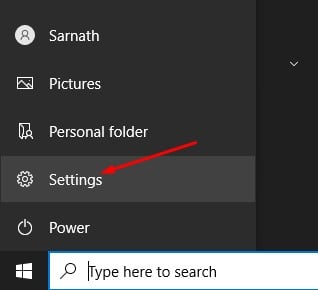
Krok 2. Na stronie Ustawienia kliknij „Aktualizacja i zabezpieczenia”. opcja.
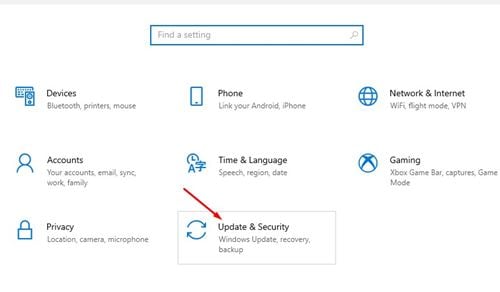
Krok 3. W lewym okienku kliknij Opcja „Aktywacja”.
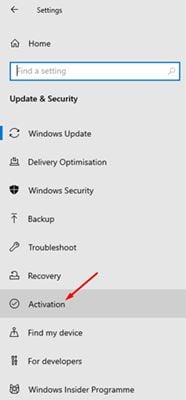
Krok 4. W prawym okienku sprawdź, czy system Windows 10 jest aktywny, czy nie. Będziesz mógł zobaczyć stan aktywacji i licencji systemu Windows 10.
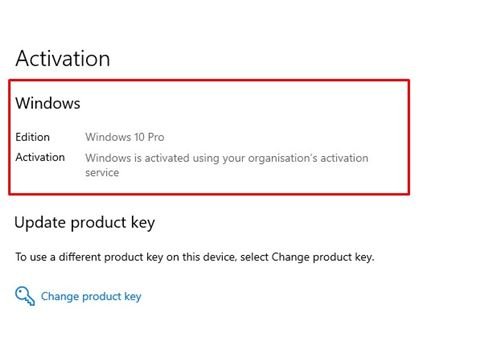
To wszystko! Skończyłeś. W ten sposób możesz sprawdzić, czy system Windows 10 jest aktywowany, czy nie.
2. Za pomocą polecenia URUCHOM
Możesz nawet użyć okna dialogowego Uruchom systemu Windows 10, aby sprawdzić, czy system Windows 10 jest aktywny, czy nie. W tym celu musisz wykonać kilka prostych kroków podanych poniżej.
Krok 1. Przede wszystkim naciśnij Klawisz Windows + R na klawiaturę. Spowoduje to otwarcie okna URUCHOM.
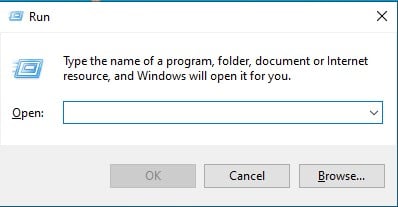
Krok 2. W oknie dialogowym Uruchom wprowadź slmgr.vbs/dlv i naciśnij przycisk Enter.
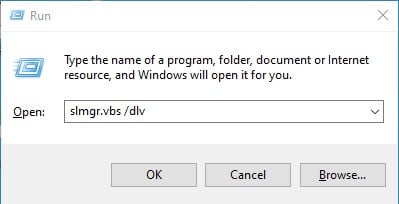
Krok 3. Zobaczysz teraz wyskakujące okienko z informacjami o aktywacji. Jeśli Twój system Windows 10 jest licencjonowany, w statusie licencji zobaczysz „Licencjonowany”.
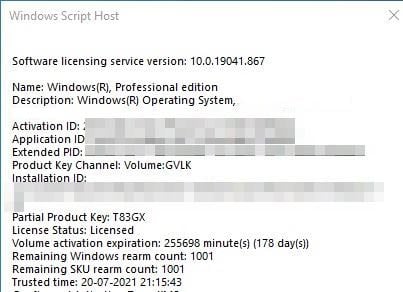
To wszystko! Skończyłeś. W ten sposób możesz użyć okna dialogowego URUCHOM, aby sprawdzić, czy system Windows 10 jest aktywowany.
3. Korzystanie z wiersza polecenia
Cóż, podobnie jak w oknie dialogowym URUCHOM, możesz użyć wiersza polecenia, aby sprawdzić stan licencji instalacji systemu Windows 10. Jednak ta metoda działa tylko w systemie Windows 10 i nowszych.
Krok 1. Przede wszystkim otwórz wyszukiwanie w systemie Windows 10 i wpisz „Wiersz polecenia”. Teraz kliknij prawym przyciskiem myszy CMD i wybierz przycisk „Uruchom jako administrator”.
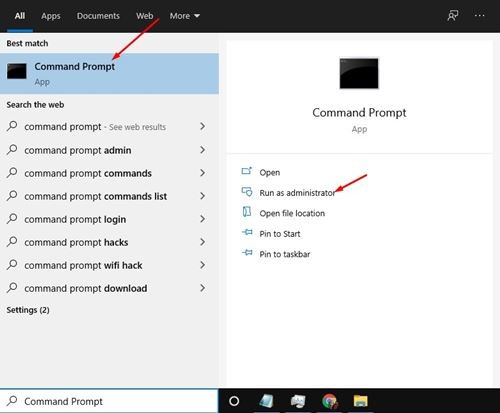
Krok 2. W oknie wiersza polecenia wpisz polecenie slmgr.vbs/dlv i naciśnij przycisk „Enter”.
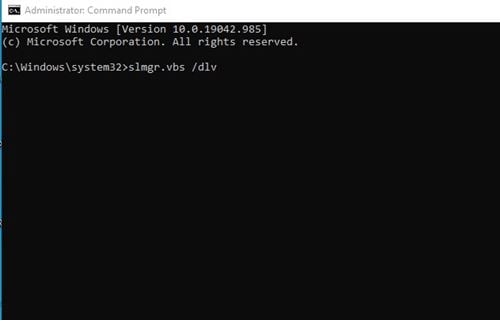
Krok 3. Teraz wiersz polecenia wyświetli wyskakujące okienko z informacjami o licencji. Musisz sprawdzić stan licencji, aby potwierdzić, czy system Windows 10 jest aktywowany, czy nie.
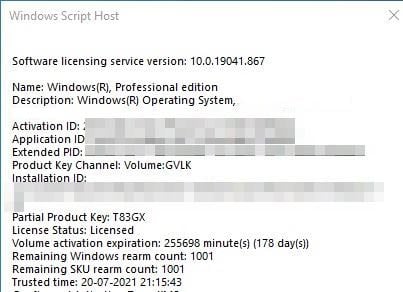
To wszystko! Skończyłeś. W ten sposób możesz sprawdzić stan aktywacji systemu Windows 10 za pomocą wiersza polecenia.
Tak więc ten przewodnik dotyczy tylko tego, jak sprawdzić, czy system Windows 10 jest aktywowany, czy nie. Mam nadzieję, że ten artykuł Ci pomógł! Podziel się nim również ze znajomymi. Jeśli masz jakiekolwiek wątpliwości z tym związane, daj nam znać w polu komentarza poniżej.

